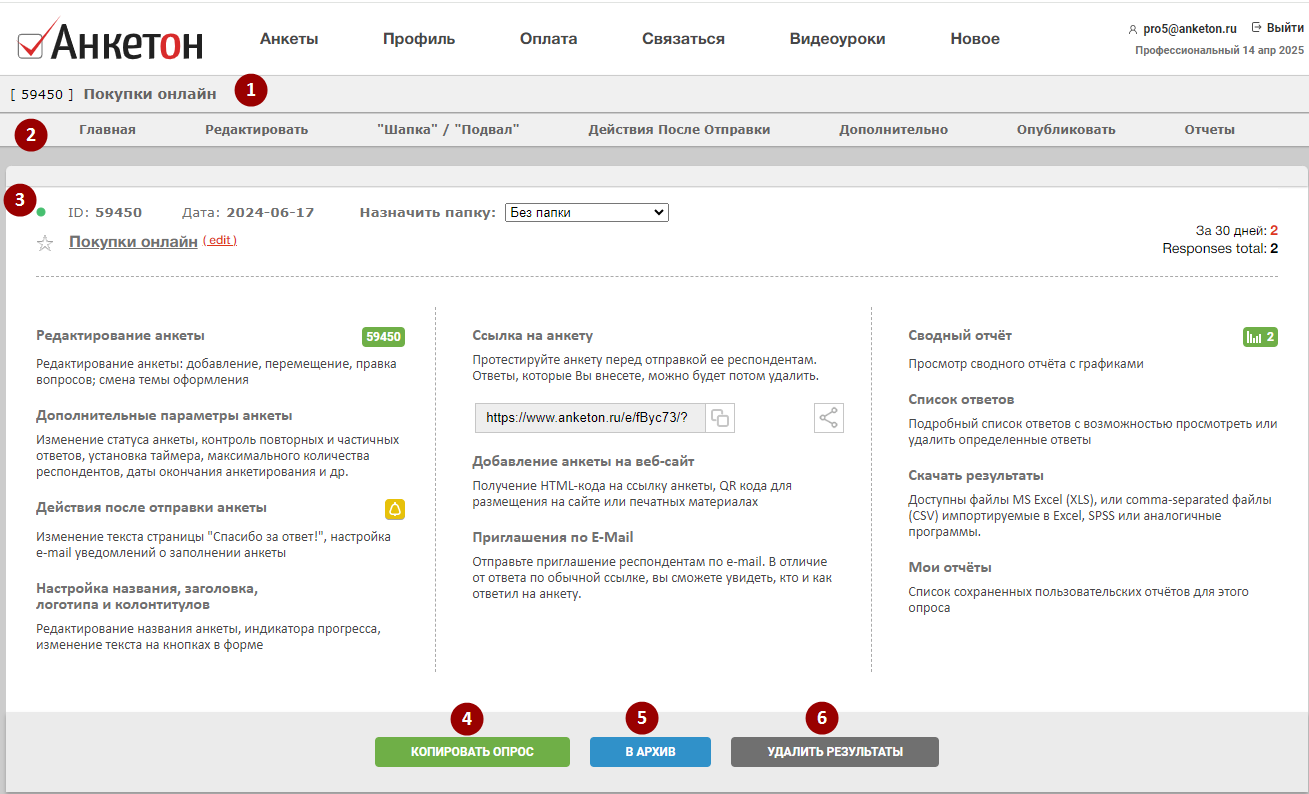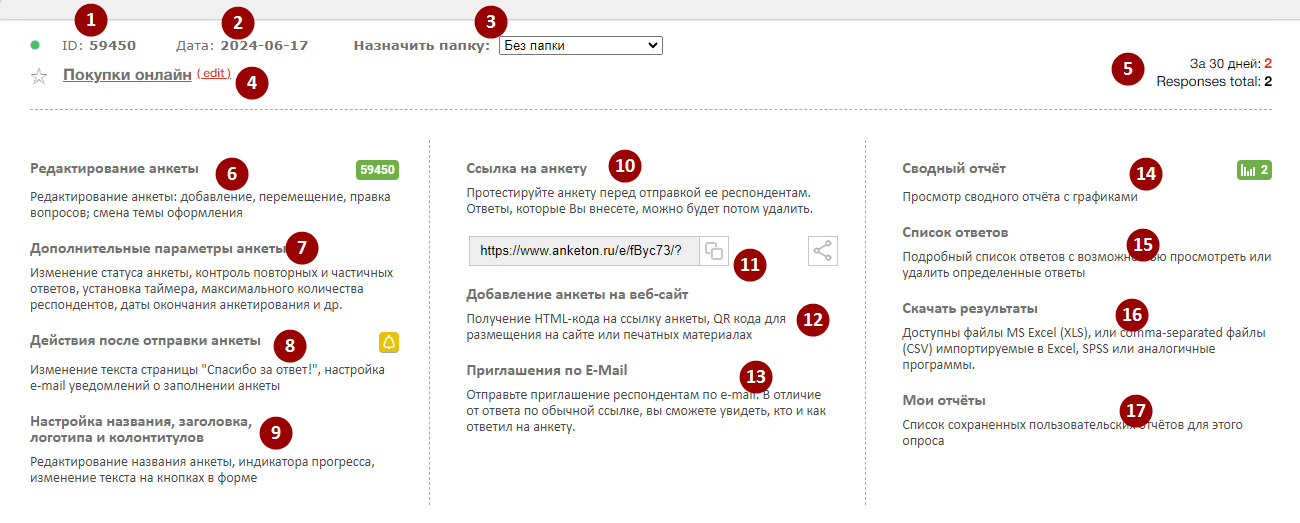Назад | Содержание
Управление анкетой
Панель управления анкетой - это центральный пункт работы с анкетой, здесь расположены все инструменты для удобного создания, публикации анкеты, а также анализа полученных результатов
- ID анкеты и ее название
- Панель быстрого доступа к основным разделам управления анкетой
- Раздел управления анкетой, подробнее каждый элемент рассмотрим ниже
- Копировать опрос - создать копию анкеты, при этом будет скопировано все, кроме ответов на анкету. Используйте, когда необходимо провести похожее анкетирование, но при этом что-то поменять в анкете
- В архив - выставляет статус для анкеты "Архив", по умолчанию, анкета не будет показываться в списке анкет. Используйте для удаления неактуальных опросов
- Удалить результаты - сбрасывает все полученные ответы на анкету. Чтобы удалить индивидуальные ответы (например, тестовые), перейдите в раздел [link]Список ответов
Управление анкетой
- ID анкеты - номер анкеты в системе, не повторяется, используйте при общении с тех.поддержкой или коллегами для отсылки к конкретной анкете
- Дата создания - дата создания анкеты
- Назначить папку - укажите папку для анкеты, в дальнейшем вы можете фильтровать по папкам в списке анкет[link]
- Заголовок анкеты - название анкеты как его видите вы и респонденты (без форматирования), нажмите, чтобы перейти в раздел [link], где можно изменить название и задать другие параметры (логотип, например)
- Общая статистика - количество полученных ответов за последние 30 дней и за весь период существования анкеты
Редактирование и настройка опроса
- Редактирование анкеты[link] - переход в конструктор анкеты[link], где задаются вопросы анкеты, варианты ответов, а также тема оформления
- Дополнительные параметры анкеты[link] - переход в раздел, где задаются параметры: статус анкеты, контроль повторного заполнения, таймер, кол-во респондентов и др.
- Действия после отправки анкеты[link] - переход в раздел, где определяются действия после того, как респондент отправил анкету: показать определенный текст, перейти по ссылке, отправить вам уведомление о поступившем ответе и др.
- Настройка названия, заголовка, логотипа и колонтитулов[link] - переход в раздел, где вы можете сменить название, загрузить логотип, изменить текст на кнопках анкеты
Публикация и рассылка
- Ссылка на анкету - основная ссылка на анкету, нажмите, чтобы заполнить анкету. Респонденты увидят анкету именно в этом виде. Можете протестировать, удалив затем промежуточные результаты
- Ссылка для копирования - выделите и скопируйте, можете нажать кнопку "Копировать" или "Поделиться"
- Добавление анкеты на веб-сайт[link] - раздел, в котором собраны примеры HTML кода для размещения на вашем сайте, а также QR код для анкеты, который можно как разместить онлайн, так и на печатных материалах
- Приглашения по E-Mail[link] - в этом разделе вы можете разослать анкету по списку адресов. Потенциальные респонденты получат письмо со ссылкой на анкету. Вы сможете отследить, кто и как заполнил опрос, а также отправить напоминание тем, кто анкету не заполнил
Отчеты
- Сводный отчет[link] - базовый сводный отчет по результатам анкетирования с графиками распределения ответов
- Список ответов[link] - таблица с перечнем всех респондетов, вы сможете просмотреть индивидуальные ответы, а также удалить некоторые ответы, например, тестовые
- Скачать резульаты[link] - вы можете скачать результаты в форматах Excel, SPSS или текстовом для дальнейшего анализа
- Мои отчеты[link] - в этом разделе можно создать собственные отчеты с определенными фильтрами и форматированием. Также можно сделать публичный отчет с паролем доступа - например, чтобы поделиться с коллегами
Назад | Содержание